«Менеджер матеріалів» Joomla 3
- Зовнішній вигляд «Менеджера матеріалів» в Панелі управління Joomla 3
- Головне меню Joomla і назва сторінки адмінки
- Кнопки управління «Менеджера матеріалів» адмінки Joomla
- Ліве меню «Менеджера матеріалів» адмінки Joomla
- Фільтри видачі матеріалів «Менеджера матеріалів» адмінки Joomla
- Список матеріалів «Менеджера матеріалів» адмінки Joomla
- Пагінація матеріалів «Менеджера матеріалів» адмінки Joomla
Про те, як відрити декількома способами «Менеджер матеріалів» в адмінки Joomla 3 докладно розказано і показано в → цієї статті . А в цій статті розказано, як працювати з «Менеджером матеріалів»: з яких елементів управління він складається, де вони розташовані, в яких випадках, який інструмент може бути корисний, як ними користуватися і як налаштовувати. «Менеджер матеріалів» - це базова точка в Joomla, так як саме в ньому відбувається генерування основного контенту сайту.
Зовнішній вигляд «Менеджера матеріалів» в Панелі управління Joomla 3
Ось так виглядає «Менеджер матеріалів» в адмінки Joomla 3:
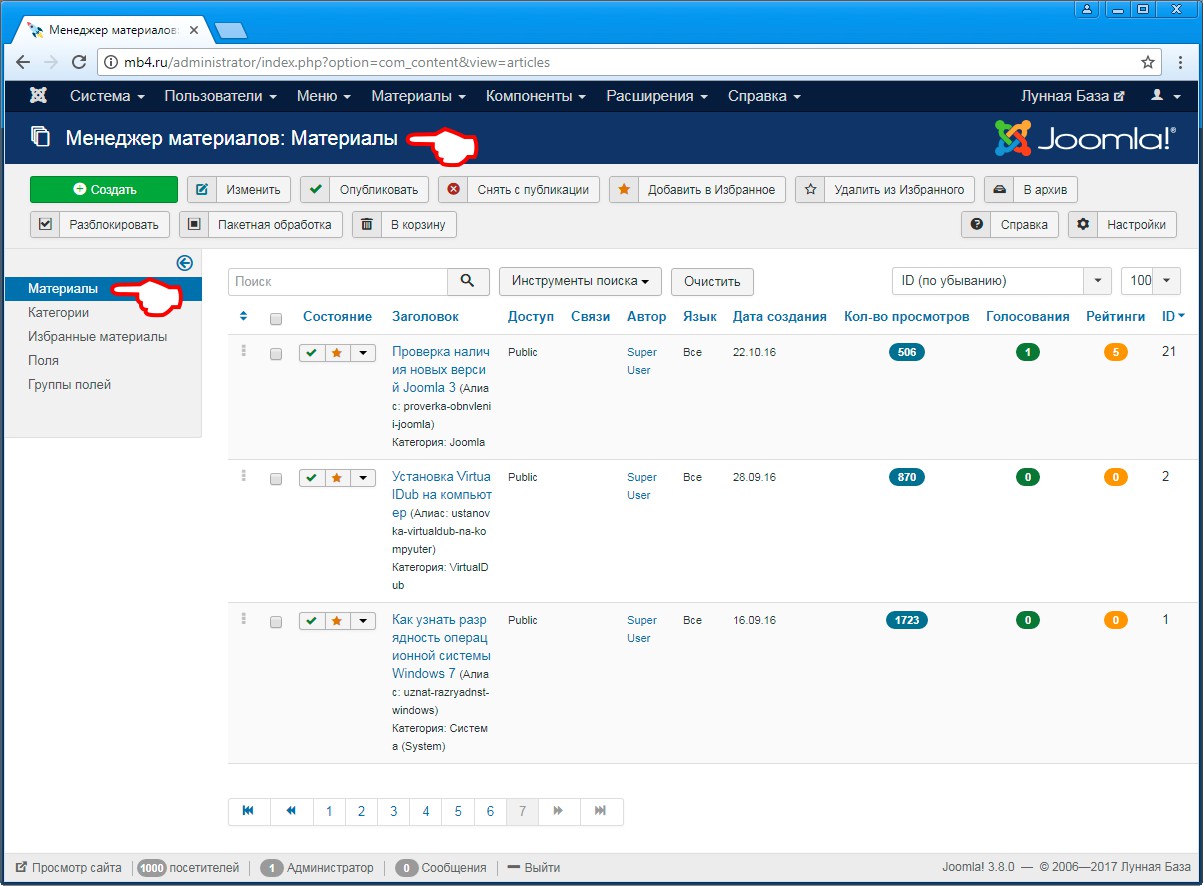
Головне меню Joomla і назва сторінки адмінки
У самому верху розташовано Головне меню адмінки Joomla і воно активно. Тобто їм можна скористатися з «Менеджера матеріалів» для переходу в інші розділи адмінки.
Нижче Головного меню розташовується назва сторінки «Менеджер матеріалів: Матеріали».
Кнопки управління «Менеджера матеріалів» адмінки Joomla
Нижче назви сторінки розташований ряд з кнопками управління. І їх багато, тому вони можуть розташовуватися в декілька рядків (залежить від ширини екрану монітора). Ось вони:
- кнопка « створити »- служить для створення нової статті в Joomla.
- Кнопка «Змінити» - служить для внесення правок в уже опубліковані статті.
- Кнопка «Опублікувати» - служить для зміни статусу матеріалу (щоб він був доступний для перегляду користувачам).
- Кнопка «Зняти з публікації» - служить для того, щоб зробити статтю недоступною для перегляду користувачам сайту.
- Кнопка «Додати в Вибране» - служить для додавання статті в Обрані (це такий статус матеріалу, який дозволяє вибирати статті з розряду Вибрані або інші).
- Кнопка «Вилучити з Обраного» - служить для того, щоб зняти статус Вибрані зі статті.
- Кнопка «В архів» - служить для переміщення статті в Архів (ще один статус статті).
- Кнопка «Розблокувати» - служить для зняття блокування статті (потрібен для розмежування прав користувачів в адмінці)
- кнопка « пакетна обробка »- дозволяє застосовувати ряд дій до вибраного набору статей.
- Кнопка «В кошик» - служить для переміщення матеріалу в Корзину (ще один статус статті, який вона отримує до того, як її можна зовсім безповоротно видалити з бази даних сайту).
- Кнопка «Довідка» - англійською мовою.
- Кнопка «Налаштування» - служить для переходу в глобальні налаштування змінних матеріалів в адмінки Joomla.
Ліве меню «Менеджера матеріалів» адмінки Joomla
Кнопки керування зліва розташовується невелике меню для переходу з одного Менеджера в інший:
- Пункт «Матеріали» - відкриває «Менеджер матеріалів» і він зараз активний.
- пункт « категорії »- служить для переходу в« Менеджер категорій ».
- Пункт «Вибрані матеріали» - служить для переходу в «Менеджер матеріалів: Вибрані матеріали».
- Пункт «Поля» - служить для переходу в «Менеджер полів».
- Пункт «Групи полів» - служить для переходу в «Менеджер груп полів»
Для того, щоб збільшити робочий простір «Менеджера матеріалів» можна згорнути це меню вліво. Для цього потрібно клікнути по синій стрілці в синьому кружечку, розташованої вгорі меню. Розгорнути це меню назад можна повторним кліком по цій же посиланням у вигляді синього кружка і синьою стрілки.
Фільтри видачі матеріалів «Менеджера матеріалів» адмінки Joomla
На тій частині екрана розташовується список матеріалів, який ми розглянемо трохи пізніше. Над ним розташовані фільтри видачі матеріалів для того, щоб можна було швидше знаходити необхідний матеріал. Розглянемо з по порядку:
- «Пошук» - текстове поле, в якому можна вказати назву (або частина назви) статті, і натиснувши на Enter або клікнувши по іконці Лупа, отримати список тільки тих матеріалів, назва яких збігається з введеним.
- «Інструменти пошуку» - відкриває дуже зручний інструмент, який дозволяє впорядкувати список матеріалів по заданих ними характеристиками видачі.
- «Очистити» - служить для скидання всіх введених фільтрів.
- « Сортувати »- список, що випадає, що дозволяє сортувати по різних полях матеріалу в зазначеному порядку (по спадаючій або по зростанню).
- « Кількість на сторінку »- чисельне значення матеріалів, які будуть відображені на одній сторінці« Менеджера матеріалів ».
Список матеріалів «Менеджера матеріалів» адмінки Joomla
Власне список матеріалів, що містяться в базі даних сайту. Як їм керувати за допомогою фільтрів було описано трохи вище. Список видається у вигляді таблиці з наступними полями:
- Поле «Порядок» - включає опцію перетягування матеріалів прямо в таблиці для зміни порядку їх відображення і / або видачі.
- Поле «Вибрати все» - дозволяє відзначити всі статті, наявні на сторінці.
- Поле «Стан» - відображає стан статті і дозволяє їх міняти.
- Поле «Тема» - відображає назву статті, яке служить посиланням для її редагування. Також відображаються: Алиас і Категорія статті.
- Поле «Доступ» - відображає групу користувачів, якій дозволений доступ до цього матеріалу.
- Поле «Зв'язки» - служить для відображення зв'язків матеріалів на сайтах з увімкненою мультимовну.
- Поле «Автор» - відображає автора статті, який її склав.
- Поле «Мова» - відображає мову статті, до якого вона прив'язана.
- Поле «Дата створення» - відображає дату створення матеріалу.
- Поле «Кількість переглядів» - показує лічильник кількості завантажень цього матеріалу на сайті користувачами.
- Поле «Голосування» - показує скільки раз проголосували за статтю.
- Поле «Рейтинги» - показує середню оцінку статтю за підсумками голосування.
- Поле «ID» - id статті в базі даних сайту.
Пагінація матеріалів «Менеджера матеріалів» адмінки Joomla
У самому низу може відображатися пагінація - розбиття списку на сторінки, якщо їх кількість більше зазначеного в фільтрі «Кількість на сторінку» (див.вище про Фільт).